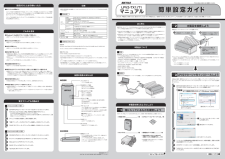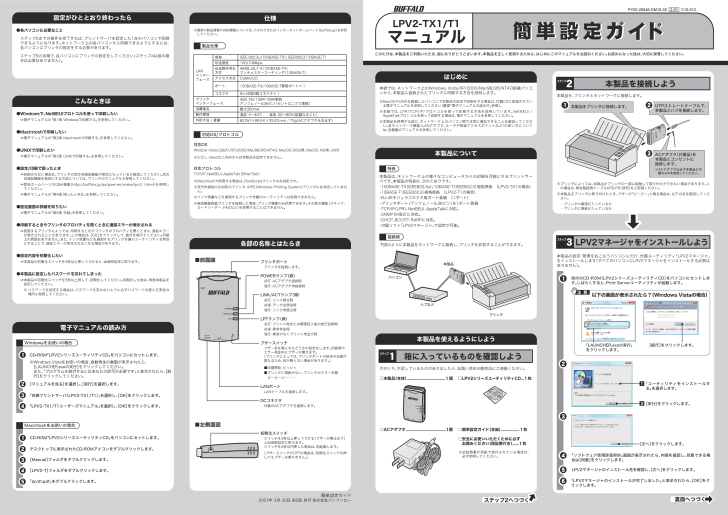ステップ2へつづくハブなど本製品パソコンプリンタINITINIT万がいち、不足しているものがありましたら、お買い求めの販売店にご連絡ください。※追加情報が別紙で添付されている場合は、必ず参照してください。□LPV2シリーズユーティリティCD ...1枚 □本製品 (本体).....................................1個1添付のCD-ROM(LPV2シリーズユーティリティCD)をパソコンにセットします。しばらくすると、Print Serverユーティリティが起動します。234LPV2マネージャをインストールしよう3ステップ[実行]をクリックします。2「 ユーティリティ をインストールする」を選択します。1本製品 を使えるようにしよう本製品 を接続しよう2ステップ□ACアダプタ.......................................1個箱に入っているものを確認しよう1ステップ□簡単設定ガイド(本紙)..................1枚□安全にお使いいただくために必ず お読みください(保証書付き)......1枚本製品 を、プリンタとネットワークに接続します。本製品 の設定・管理をおこなうパソコンにだけ、付属ユーティリティ「LPV2マネージャ」をインストールします(すべてのパソコンにLPV2マネージャをインストールする必要はありません)。[次へ]をクリックします。5簡単設定ガイド2007年 3月 30日 第2 版 発行 株式会社バッファロー裏面へつづくはじめに本紙では、ネットワーク上のWindows Vista/XP/2000/Me/98/95/NT4.0搭載パソコンから、本製品に接続されたプリンタに印刷する方法を説明します。※MacOSやUNIXを搭載したパソコンで本製品の設定や印刷をする場合は、付属CDに収録されている電子マニュアルを参照してください(裏面「電子マニュアルの読み方」参照)。※本紙では、LPR(TCP/IP)プロトコルを使って印刷する方法を説明しています。NetBEUI / AppleTalkプロトコルを使って印刷する場合は、電子マニュアルを参照してください。※本製品を使用する前に、ネットワーク上のパソコン間で正常に通信できることを確認してください。各ネットワーク機器(LANアダプタ、ルータや無線アクセスポイントなど)の使い方については、各機器のマニュアルを参照してください。本製品について本製品は、 ネットワーク上の様々なコンピュータからの印刷を可能にする プリントサーバです。本製品の特長は、次のとおりです。・100 BASE-TX(IEEE802.3u) /10 BASE-T(IEEE802.3)規格準拠 (LPV2-TX1の場合)・10 BASE-T(IEEE802.3)規格準拠 (LPV2-T1の場合)・RJ-45 モジュラコネクタ用ポート装備 (1ポート)・プリンタポート(アンフェノール36ピン)を1ポート装備・TCP/IP(LPR)、NetBEUI、AppleTalkに対応。・SNMP(MIB2)に対応。・DHCP 、BOOTP、RARP に対応。・付属ソフト「LPV 2マネージャ」で設定が可能。特長接続例下図のように本製品をネットワークに接続し、プリンタを共有することができます。※プリンタによっては、本製品がプリンタの一部に接触して取り付けができない場合があります 。この場合は、弊社製接続ケーブルKPB-PR(別売)をご使用ください。※本製品をプリンタに取り付けたとき、ブザーが「ピーピー」と鳴る場合は、以下の点を確認してください。 ・ プリンタの電源が入っているか ・ プリンタに用紙が入っているか6「LPV2マネージャのインストールが完了しました」と表示されたら、[OK] をクリックします。本製品 をプリンタに 接続します。12UTPストレートケーブルで、本製品とハブを接続します 。3AC アダプタ(付属品)を本製品とコンセントに接続します 。※ACアダプタは必ず本製品に付属のものを使用してください 。「ソフトウェア使用許諾契約 」画面が表示されたら、内容を確認し、同意できる場合は[同意] をクリック します。LPV2マネージャのインストール先を確認し、[次へ] をクリック します。以下の画面が表示されたら? (Windows Vistaの場合)注 意「LAUNCHER.exeの実行」をクリックします。[続行]をクリックします。各部の名称とはたらき仕様※最新の製品情報や対応機種については、カタログまたはインターネットホームページ(buffalo.jp)を参照してください。製品仕様プリンタポートプリンタを接続します。POWERランプ(緑)点灯:ACアダプタ接続時消灯:ACアダプタ未接続時LINK/ACTランプ(緑)点灯: リンク確立時点滅 :データ送受信時消灯: リンク 未確立時LPTランプ(緑)点灯: プリント時または電源投入後の自己診断時点滅 :異常発生時消灯: 異常がなくプリント未出力時ブザースイッチブザー音を鳴らすかどうかの設定をします。印刷時やエラー発生中にブザーが鳴ります。(プリンタによっては、プリンタポートの信号の仕様が異なるため、音が鳴らない場合があります。)■印刷開始:ピッピッ■プリンタに用紙がない、プリンタがエラー状態: ピーピーピー……LANポートLANケーブルを接続します 。DCコネクタ付属のACアダプタを接続します 。対応OS/プロトコル対応OSWindow Vista(32bit)/ XP/2000/Me/98/95/NT4.0、MacOS 8.6以降、MacOS X以降、UNIX※ただし、MacOS、UNIXからは 本製品 を設定できません。対応プロトコルTCP/IP、NetBEUI、AppleTalk (EtherTalk )※Macintoshで使用する場合は、PostScriptプリンタのみ対応です。※双方向通信のみ対応のプリンタ、WPS(Windows Printing System)プリンタには対応していません。※インク残量などを通知するプリンタ付属のユーティリティは使用できません。※複合機能搭載プリンタを接続した場合、プリンタ機能のみ使用できます。その他の機能(スキャナ、カードリーダー、FAXなど)を使用することはできません。こんなときは電子マニュアルの読み方設定がひととおり終わったら●各パソコンに必要なことステップ5までの操作を完了すれば、プリントサーバを設定した1台のパソコンで印刷できるようになります。ネットワーク上の各パソコンから印刷できるようにするには、各パソコンにプリンタの設定をする必要があります。ステップ5の手順で、各パソコンにプリンタの設定をしてください(ステップ4以前の操作は必要はありません)。●Windowsで、NetBEUIプロトコルを使って印刷したい⇒電子マニュアルの「第 1章 Windowsで印刷 する 」を参照してください。●Macintoshで印刷したい⇒電子マニュアルの「第 2章 Macintoshで印刷 する 」を参照してください。●UNIXで印刷したい⇒電子マニュアルの「第 3章 UNIX で印刷 する 」を参照してください。●設定/印刷で困った とき⇒印刷されない場合は、プリンタの双方向通信機能が無効になっているか確認してください。双方向通信機能を無効にする方法については、プリンタのマニュアルも参照してください。⇒弊社ホームページのQ&A情報(http://buffalo.jp/qa/pserver/make/lpv2-1.html)を参照してください。⇒電子マニュアルの「第 4章 困ったときは」を参照してください。●設定画面の詳細を知りたい⇒電子マニュアルの「第 5章 付録」を参照してください。●印刷するときやプリンタのプロパティを開くときに通信エラーが表示される⇒使用するプリンタによっては、印刷するときやプリンタのプロパティを開くときに、通信エラーが表示されることがあります。この場合は、[OK]をクリックして、操作を続けてください。印刷上の問題はありません。また、インク残量などを通知するプリンタ付属のユーティリティを無効にすることで、通信エラーが表示されなくなる場合があります。●設定内容を初期化したい⇒本製品 の初期化スイッチを3秒以上押しつづけると、出荷時設定に戻ります。●本製品に設定したパスワードを忘れてしまった⇒本製品の初期化スイッチを3秒以上押して、初期化してください 。初期化した後は、再度本製品を設定してください。※ パスワードを設定する場合は、パスワードを忘れないように必ずパスワードの控えを安全な場所に保管してください。■前面図■左側面図初期化スイッチスイッチを3秒以上押しつづける(ブザーが鳴るまで)と出荷時設定に戻ります。スイッチを3秒以内押した場合は、再起動します。(ブザースイッチがOFFの場合は、初期化スイッチを押してもブザーは鳴りません。)「LPV2-TX1/T1ユーザーズマニュアル」を選択し、[OK]をクリックします。[マニュアルを見る]を選択し、[実行]を選択します。「有線プリントサーバ(LPV2-TX1/T1)」を選択し、[OK]をクリックします。デスクトップに表示されたCD-ROMアイコンをダブルクリックします。[Manual]フォルダをダブルクリックします。[LPV 2-T]フォルダをダブルクリックします。「lpv2t.pdf」をダブルクリックします。Windowsをお使いの場合Macintoshをお使いの場合CD-ROM「LPV2シリーズユーティリティCD」をパソコンにセットします。1234CD-ROM「LPV2シリーズユーティリティCD」をパソコンにセットします。12345※Windows Vistaをお使いの場合、自動再生の画面が表示されたら、[LAUNCHER.exeの実行 ]をクリックしてください。また、「プログラムを続行するにはあなたの許可が必要です」と表示されたら、 [続行]をクリックしてください。 規格 IEEE 802.3u(100BASE-TX)、IEEE802.3(10BASE-T) 伝送速度 100/10Mbps 伝送路符号化 方式 4B5B、MLT-3(100BASE-TX) マンチェスターコーディング(10BASE-T) アクセス方式 CSMA/CD ポート 100BASE-TX/10BASE-T兼用ポート× 1 コネクタ RJ-45型8極コネクタ× 1 IEEE Std 1284-1994準拠 アンフェノール36ピン(セントロニクス準拠) 最 大350mA 温度:0~40℃ 湿度:20~80%(結露なきこと) 62(W )× 98(H)× 25(D)mm / 70g(ACアダプタを含まず) 外形寸法 / 重量 LAN インター フェース プリンタ インターフェース 消費電流 動作環境このたびは、本製品をご利用いただき、誠にありがとうございます。本製品を正しく使用するために、はじめにこのマニュアルをお読みください。お読みになった後は、大切に保管してください。簡単設定ガイド簡単設定ガイドLPV2-TX1/T1マニュアルPY00-28046-DM10-0 2 2-01 C10-012